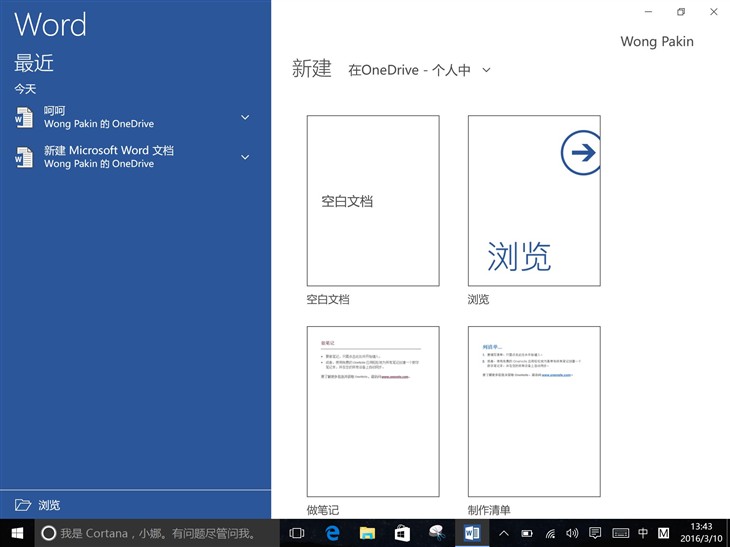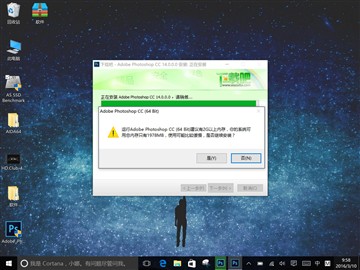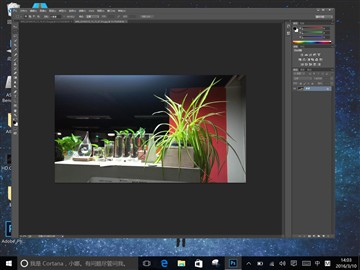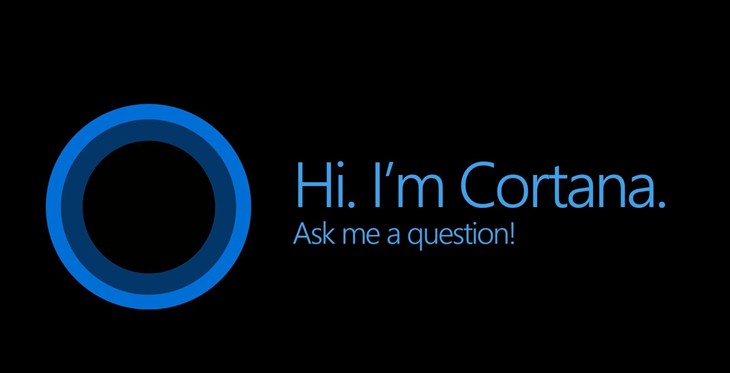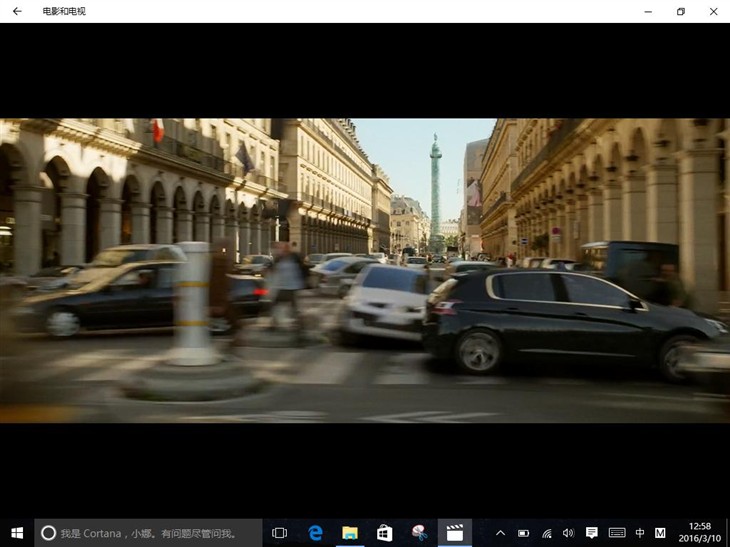办公?娱乐! Win 10版小米平板2评测
平板模式:
在我们将这款产品拿到手中开机以后,首先看到的并不是常见Windwos PC的桌面模式,而是平板模式,在该模式下,应用图标以及一些如长按下滑关闭应用的手势操作会更适合小尺寸Windows产品使用,一些常用/新下载的应用也需要我们手动添加到该瓷砖界面才会更方便日常的使用,当然如果你实在不习惯该界面也可以从屏幕右侧向左滑,切换到PC模式使用,在该模式下,默认的文本、应用和其它项目的大小将为200%,而我们点击一些图标也不会太过费力。不过在该模式下也有一个不方便的设计,那就是单击文字输入框键盘不会自动弹出,需要手动呼出。
而且无论是在平板模式下还是在PC模式下,三大金刚按键中的返回按键都是没有任何功能的,而多任务按键则变成了快速呼出语音助手小娜的地方,中间的home键功能也变为了当前使用软件和主屏之间的切换按钮。
办公体验:
办公体验我们要从两个方面来解释,首先说优点,Windows平板在办公方面最大的优点就是它和我们办公用PC之间可通过OneDrive形成一种互通,日常在公司办公,下班的时候就可以将文件保存入OneDrive,回家以后可用平板对文件进行简单的修改和调整,修改好后也可很方便的进行保存,等到第二天使用。
而缺点也比较明显,首先7.9英寸的屏幕本身并没有多大,当我们要对一些文件或者表格进行精确操作的时候只能通过鼠标来进行辅助,而它和平板之间又需要我们单独购买Type-C转接口来过渡,至于在平板上长时间打字貌似也并不是一个舒服的事情,所以只能通过蓝牙外接键盘使用,而这个时候如果需要导入一些U盘中的文件,只能拔下鼠标再插入U盘,导入的过程也只能用手指来点击,并不是十分的方便。可能看着有点复杂,我们不妨总结一下,整体意思就是说:该平板屏幕小、接口不普及、接口少,只适合简单修改文件,不适合作为生产力工具。
不仅如此,较小的内存也是对于该产品修图功能的一种限制,因为一般常见的Photoshop本身建议的内存是在2GB以上,而就算我们强行安装上了也并不能带来很高的使用体验,比如图标太小不方便点,图片导入时间长等都是大家需要面对的问题。
语音助手:
除了上述这些问题之外,Widnows 10平板也具备这一些领先之处,语音助手小娜便是其中之一,日常使用中我们点击多任务按键便能呼出它,相对传统的语音助手,它能提醒你在特定的时间/地点做一些事情,比如提醒我们到家别忘了洗衣服,去超市别忘了买酱油等,除此之外我们也能通过小娜跟踪我们快递包裹信息或者查看航班/车次信息。而我们每天关注的热点、新闻它也能帮我们通过它个性化的措辞表达出来。
上帝模式:
看到这里不知你是否对于这款产品满意,即便不满意也没什么关系,因为这是一款具备上帝功能的产品,我们所说的上帝功能其实就是刷机,它支持MIUI和Windows 10之间的互刷,所以即便你对于Windows 10不感兴趣也能通过简单的刷机进入另一片天空。(刷机教程>>点击查看)
拍照:
小米平板2本身配备了一款800万像素的前置摄像头,上方是我们用它拍摄的两张照片,总体来说成像表现还是比较令我们满意的,不过由于Windows端本身并不注重拍照,所以相机中的设置也并不丰富,玩起来要略显寡淡。
续航:
我们同样对该平板进行了续航测试,测试的时候平板处于联网状态,屏幕亮度为50%,声音大小为40%,开始测试时电量剩余94%,经过一小时的连续1080P视频播放,电量降低到84%,掉电10%,这也证明该产品具备将近10小时左右的视频播放能力。
总结:
总的来看小米平板2本身在设计和配置方面相比上一代产品有着显著的提升,本身也具备很好的续航能力,而与Windows 10的结合也让它拥有了一定的办公功能,不过由于尺寸和接口的限制,导致它只适合进行短时间的应急办公,距离生产力工具还有一定的差距,所以看到这里相信大家也能看出,在系统选择方面,我们其实更推荐大家购买安卓版本,它的娱乐性不仅更好,在安装好WPS以后也具备一定的临时办公能力。(安卓版评测>>点击跳转)
当然就像我们前面所说的那样,即便你购买使用了一段时间以后发现Windows 10系统版并不适合你,也不用担心,谁让这是一款具备上帝模式的产品呢,刷个系统便能从里到外的换成另一幅模样。■
关注我们